Zmena konta služby lokálnej brány údajov
Lokálna brána údajov je nakonfigurovaná tak, aby ako prihlasovacie údaje služby systému Windows používala konto NT SERVICE\PBIEgwService . V kontexte počítača, na ktorom nainštalujete bránu, má konto predvolene právo prihlásiť sa ako služba.
Toto konto služby nie je konto používané na pripojenie k lokálnym zdrojom údajov. Takisto nejde o pracovné alebo školské konto, pomocou ktoré sa prihlasujete do cloudových služieb.
Zmena konta služby
Nie je potrebné meniť konto služby, môžete však v prípade potreby. Ak chcete zmeniť konto služby systému Windows pre lokálnu bránu údajov:
Otvorte aplikáciu lokálnej brány údajov, vyberte položku Nastavenia služby a potom vyberte položku Zmeniť konto.
Poznámka
Odporúčame použiť aplikáciu lokálnej brány údajov na zmenu konta služby namiesto aplikácie služby systému Windows. Tým sa zabezpečí, že nové konto bude mať všetky požadované oprávnenia. Nepoužívanie aplikácie lokálnej brány údajov na tento účel by mohlo viesť k nekonzistentnému zapisovanie do denníka a iným problémom.

Predvolené konto pre túto službu je NT SERVICE\PBIEgwService. Zmeňte toto konto na konto používateľa domény v rámci vašej domény Služby Active Directory systému Windows Server alebo použite konto spravovanej služby, aby ste nemuseli meniť heslo.
Vyberte Zmeniť účet. Ak chcete zmeniť konto služby, budete potrebovať kľúč na obnovenie.
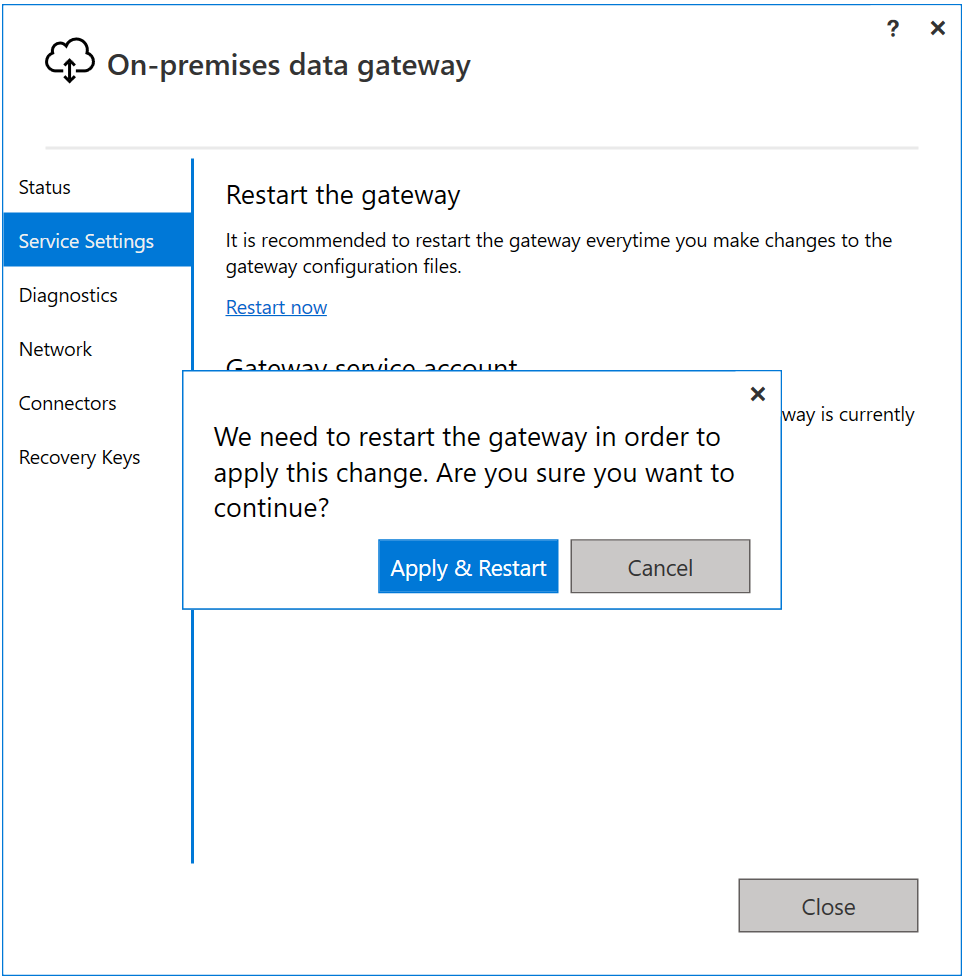
Zadajte konto a heslo služby a vyberte položku Konfigurovať.
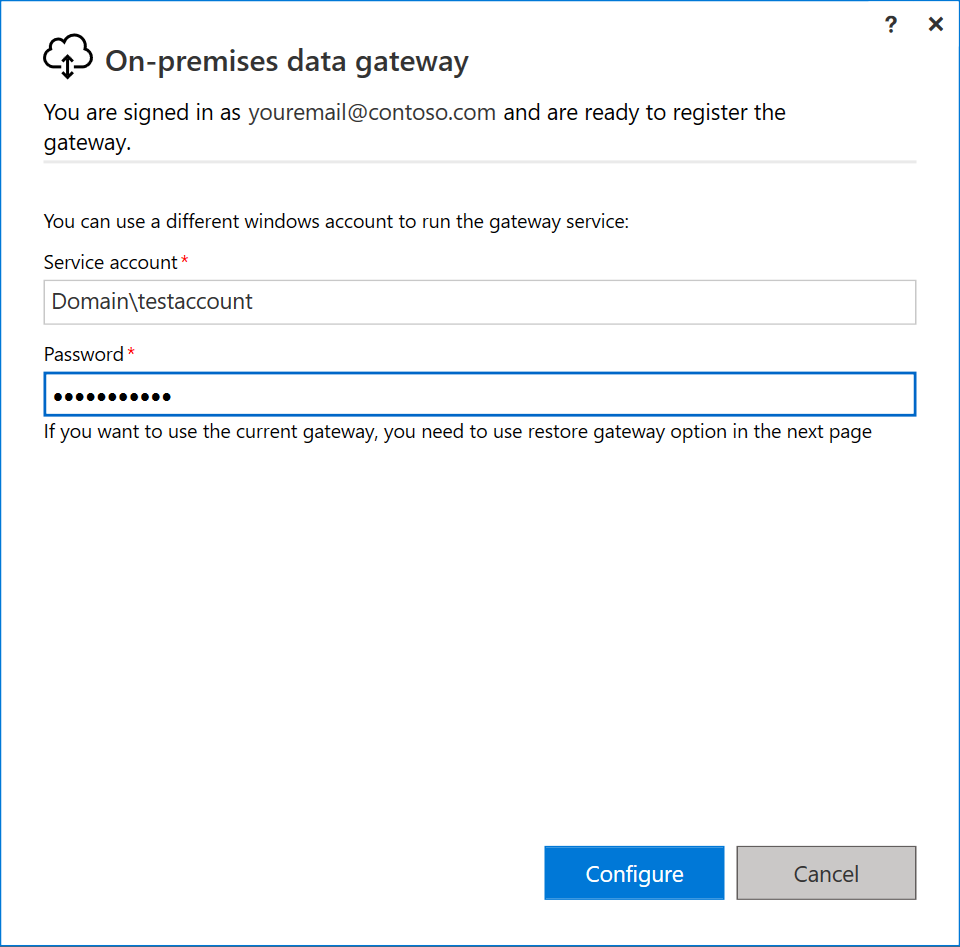
Zadajte svoje prihlasovacie konto a vyberte položku Prihlásiť sa.
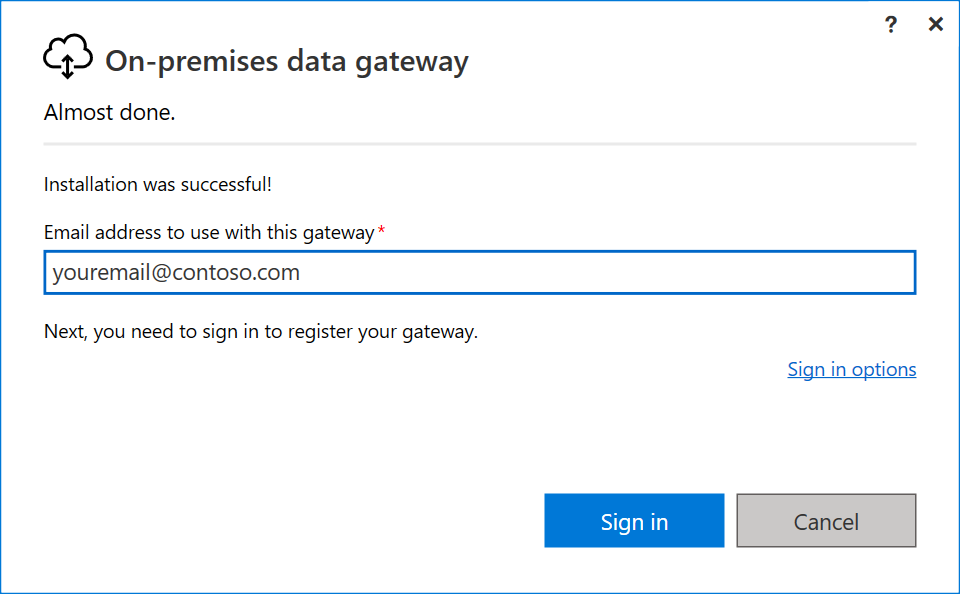
V ďalšom okne vyberte položku Migrovať, obnoviť alebo prevziať prevzatie kontroly od existujúcej brány a postupujte podľa procesu na obnovenie brány.
Po dokončení obnovenia nová brána použije konto domény.
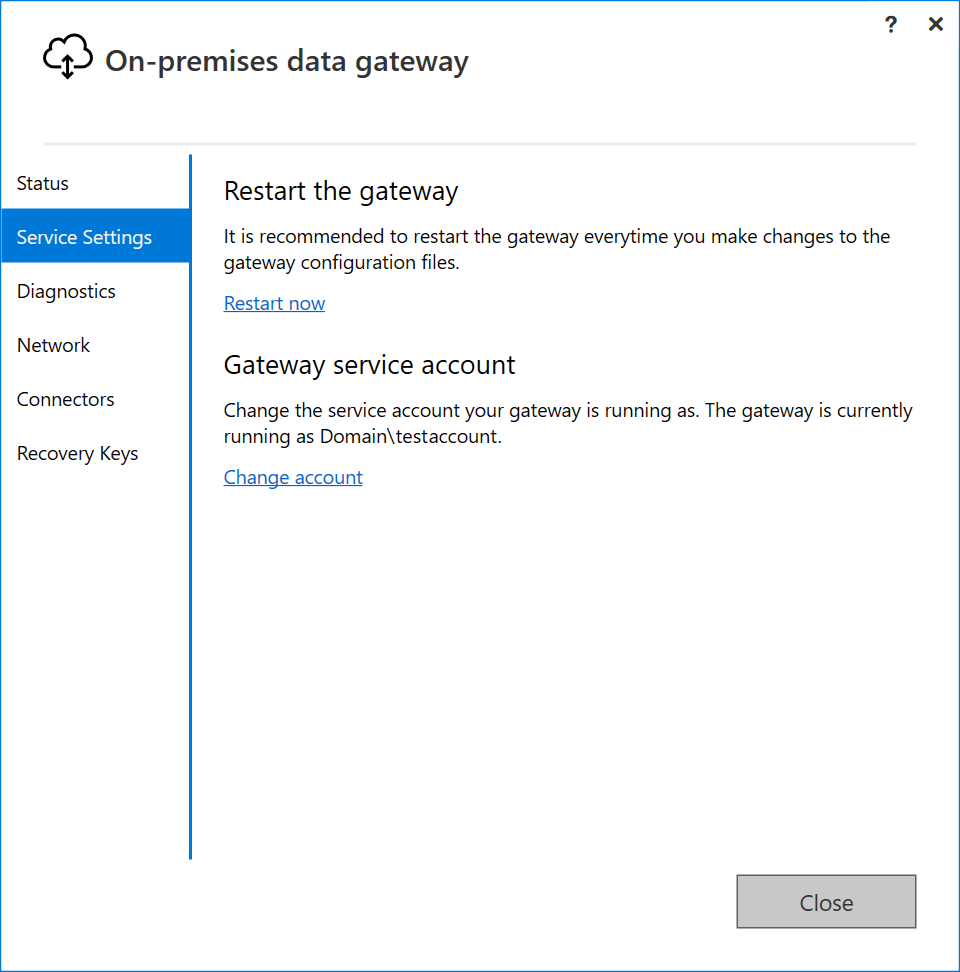
Poznámka
Ak chcete obnoviť bránu na predvolené konto služby, musíte bránu odinštalovať a znova nainštalovať. Pre túto operáciu potrebujete kľúč na obnovenie.
Prepnutie na konto spravovanej služby skupiny (gMSA)
Kontá skupiny spravovaných služieb (gMSAs) možno použiť pre bránu údajov namiesto bežných kont. Ak chcete použiť gMSA, môžete postupovať podľa týchto krokov.
V počítači s nainštalovanými nástrojmi remote Server Spravovanie istration Tools nakonfigurujte koreňový kľúč KDS spustením nasledujúceho príkazu (ak sa ešte vo vašej organizácii nevykonil):
Add-KdsRootKey -EffectiveImmediatelySpustením nasledujúceho príkazu vytvorte konto spravovanej služby skupiny. Pomocou parametra Názov môžete zadať názov konta služby a parameter PrincipalsAllowedToRetrieveManagedPassword na určenie názvu netBIOS počítačov, ktoré môžu používať konto spravovanej služby skupiny.
New-ADServiceAccount -Name "PowerBiDGgMSA" -PrincipalsAllowedToRetrieveManagedPassword server1$ -DnsHostName server1.contoso.com -Enabled $TruePoznámka
$ na konci názvu servera NetBIOS je potrebné uviesť konto počítača.
Pridajte konto služby do počítača, ktorý je hostiteľom brány údajov.
Install-ADServiceAccount -Identity PowerBiDGgMSAPoznámka
Tento krok sa musí vykonať v počítači, ktorý je hostiteľom brány údajov.
V počítači, ktorý je hostiteľom brány údajov, spustite applet Služby z Spravovanie istratívneho nástroja alebo stlačením tlačidla Windows-R spustite okno Spustiť a spustite súbor services.msc.
Vyhľadajte službu Služba Lokálna brána údajov a dvojitým kliknutím otvorte jej vlastnosti.
Aktualizujte prihlásenie vo vlastnostiach služby do gMSA, ktoré chcete použiť, a vyberte tlačidlo OK.

Poznámka
Nezabudnite uviesť $ na konci názvu konta. Pri používaní konta spravovanej služby skupiny neurčte heslo.
Výberom položky OK potvrďte, že kontu spravovanej služby skupiny bolo udelené logon ako právo služby .
Výberom položky OK potvrďte, že služba sa musí zastaviť a reštartovať manuálne.
Reštartujte službu z aplet Služby.
Spustite aplikáciu Brána lokálnych údajov. Keď sa zobrazí výzva, prihláste sa ako správca brány.
Vyberte položku Migrovať, obnoviť alebo prevziať existujúcu bránu a kliknite na tlačidlo Ďalej.
Zadajte kľúč na obnovenie, ktorý ste vytvorili pri nastavovaní brány, a kliknite na položku Konfigurovať.
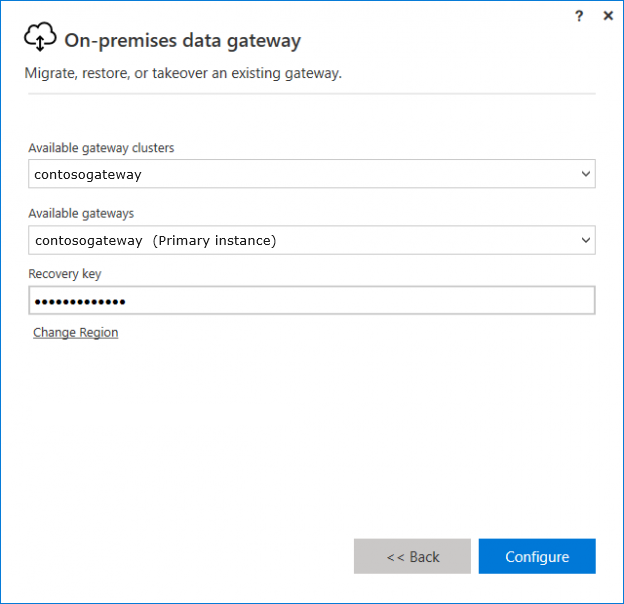
Výberom položky Zavrieť ukončíte konfiguráciu aplikácie brány údajov.
Ďalšie kroky
Pripomienky
Pripravujeme: V priebehu roka 2024 postupne zrušíme službu Problémy v službe GitHub ako mechanizmus pripomienok týkajúcich sa obsahu a nahradíme ju novým systémom pripomienok. Ďalšie informácie nájdete na stránke: https://aka.ms/ContentUserFeedback.
Odoslať a zobraziť pripomienky pre